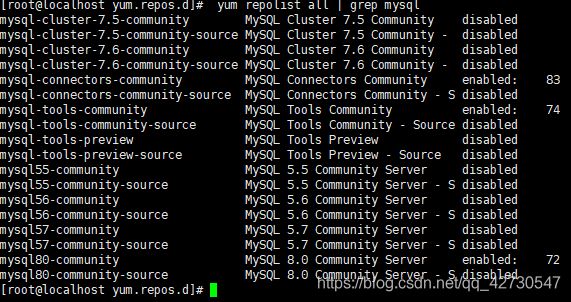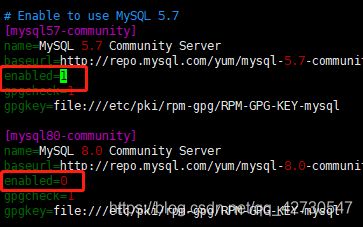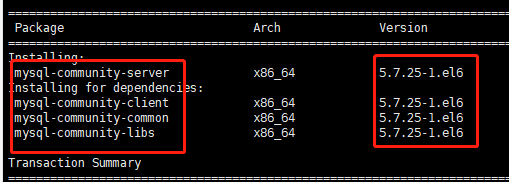| mysql安装启动服务卡住 | 您所在的位置:网站首页 › mysql 启动服务慢 › mysql安装启动服务卡住 |
mysql安装启动服务卡住
|
网上关于mysql安装的教程太多了,但经常执行一半,卡死了,怎么都解决不掉,十分头疼,自己摸索了安装成功后,自己把安装过程一步步总结如下,留待以后安装部署使用。 实测有效:直接进入正题: 需要用到的命令: 查看服务器版本: cat /etc/issue 查看64/32系统: getconf LONG_BIT ---------------------------------------------------------------------------------------------------------------------------------- 安装前,确保系统是第一次安装mysql,之前安装过,需保证服务器上mysql文件及设置卸载完全: 卸载mysql的方法: 首先停用mysql: service mysqld stop 第一步:卸载所有mysql包 命令: rpm -qa | grep mysql 可能的结果:(你服务器上安装的包) mysql-community-common-5.7.21-1.el6.x86_64 mysql-community-devel-5.7.21-1.el6.x86_64 mysql-community-server-5.7.21-1.el6.x86_64 mysql-community-libs-5.7.21-1.el6.x86_64 mysql-community-client-5.7.21-1.el6.x86_64 卸载命令: rpm -e --nodeps mysql-community-server-5.7.21-1.el6.x86_64(上述你服务器上包的文件名) 命令:第二步:卸载mysql所有目录文件 # find / -name mysql 可能的结果:(你服务器上发现的文件) /usr/share/mysql /usr/include/mysql /usr/include/mysql/mysql /usr/bin/mysql /usr/lib64/mysql /root/mysql /var/lib/mysql /var/lib/mysql/mysql /etc/logrotate.d/mysql 卸载命令: rm -rf mysql路径 第三步:卸载my.cnf. 和 /var/log/mysqld.log 文件 rm -rf /etc/my.cnf rm -rf /var/log/mysqld.log ============================================================================== 下面进入完整的安装步骤: 一、查看centOS下是否已安装 mysql, 及删除: 1、检查是否已安装过mariadb,若有便删除(linux系统自带的) [root@localhost /]# rpm -qa | grep mariadb [root@localhost /]# rpm -e --nodeps mariadb-libs-5.5.44-2.el7.centos.x86_64 2、检查是否已安装过mysql,若有便删除(linux系统自带的) [root@localhost /]# rpm -qa | grep mysql [root@localhost /]# rpm -e –-nodeps mysql-libs-5.1.52.x86_64 二、开始yum安装: 1、先来下载mysql的yum源,是一个rpm包的形式,官网的地址为:http://dev.mysql.com/downloads/repo/yum/ 参考mysql官网文档: https://dev.mysql.com/doc/mysql-yum-repo-quick-guide/en/ 下载最新的yum源后,通过配置选择yum安装的mysql版本 下载:(我下的是最新的8.0版本的yum源) yum localinstall https://dev.mysql.com/get/mysql80-community-release-el6-2.noarch.rpm 2、安装完毕,我们找到yum源的路径, /etc/yum.repo.d ,看到多了关于mysql的yum源 cd /etc/yum.repo.d 通过命令查看yum源mysql版本情况: yum repolist all | grep mysql
3、修改要安装的mysql版本: 手动编辑/etc/yum.repos.d/mysql-community.repo 文件来选择系列 找到要配置的子存储库的条目,然后编辑该enabled选项。指定 enabled=0禁用子存储库,或 enabled=1启用子存储库 vim /etc/yum.repos.d/mysql-community.repo
查看可用的mysql版本: yum repolist enabled | grep mysql 4、安装mysql: yum install mysql-community-server 安装过程中可看到安装的文件及版本信息:
二、安装完毕、启动及配置: 1、启动: service mysqld start 2、启动完毕之后要登陆,登陆的密码在日志文件中。日志文件的位置在配置文件中指定。配置文件在/etc/my.cnf 找到日志文件,一般是在/var/log/mysqld.log
vim /var/log/mysqld.log
我的密码为:Arc/wzauZ8qG 3、登录: mysql -uroot -pArc/wzauZ8qG
看到上图,登录成功!!! 4、修改登录密码: 登录成功后,修改密码: set global validate_password_policy=0; set global validate_password_length=1; alter user 'root'@'localhost' identified by 'root'; SET PASSWORD FOR root=PASSWORD("123456");(123456为我自己设置的密码,自定义你的密码) (若报1133: mysql提示1133错误的原因是,变更了mysql.user表之后,没有使用FLUSH PRIVILEGES命令来更新权限表(grant tables)。) 命令:FLUSH PRIVILEGES; 5、修改完密码后,设置远程登录: select user,host from mysql.user; 我们要把localhost变成%才能让其他机器登陆: update mysql.user set host = '%' where user = 'root'; 执行命令:FLUSH PRIVILEGES; 之后即可尝试远程连接!!! 若10060报错:可能是服务器防火墙打开,未开放3306端口: 修改开放端口如下: service iptables status /sbin/iptables -I INPUT -p tcp --dport 3306 -j ACCEPT /etc/init.d/iptables save service iptables restart 再次尝试,可连接成功!!! ================================================================================================ |
【本文地址】